
Als WhatsApp je gekozen voertuig is voor veilige berichten en telefoongesprekken, zul je blij zijn dat er nu nog meer is om van te houden. Om WhatsApp te beveiligen tegen nieuwsgierige blikken, gebruik je de WhatsApp Lock-functie om een vingerafdrukslot of Face ID-slot toe te voegen. Hier is hoe. De instructies in dit artikel zijn van toepassing op zowel Android als iOS. De functie voor vingerafdrukvergrendeling werkt echter alleen op apparaten met Android 6.0 en hoger.
Hoe WhatsApp op iPhone te vergrendelen
iPhone biedt veel manieren om je privacy te beveiligen, en een daarvan is de WhatsApp-privacyvergrendeling met Face ID of vingerafdruk. Volg deze stappen om die functie in te schakelen.
-
WhatsApp openen.
-
Kraan Rekening.
-
Kraan Privacy.
-
Scroll naar beneden en tik op Schermvergrendeling.
-
Gebruik de tuimelschakelaar om in te schakelen Gezichts-ID vereisen.
-
Kies hoe snel je het slot wilt inschakelen. Kraan Direct, Na 1 minuut, Na 15 minuten, of Na 1 uur.
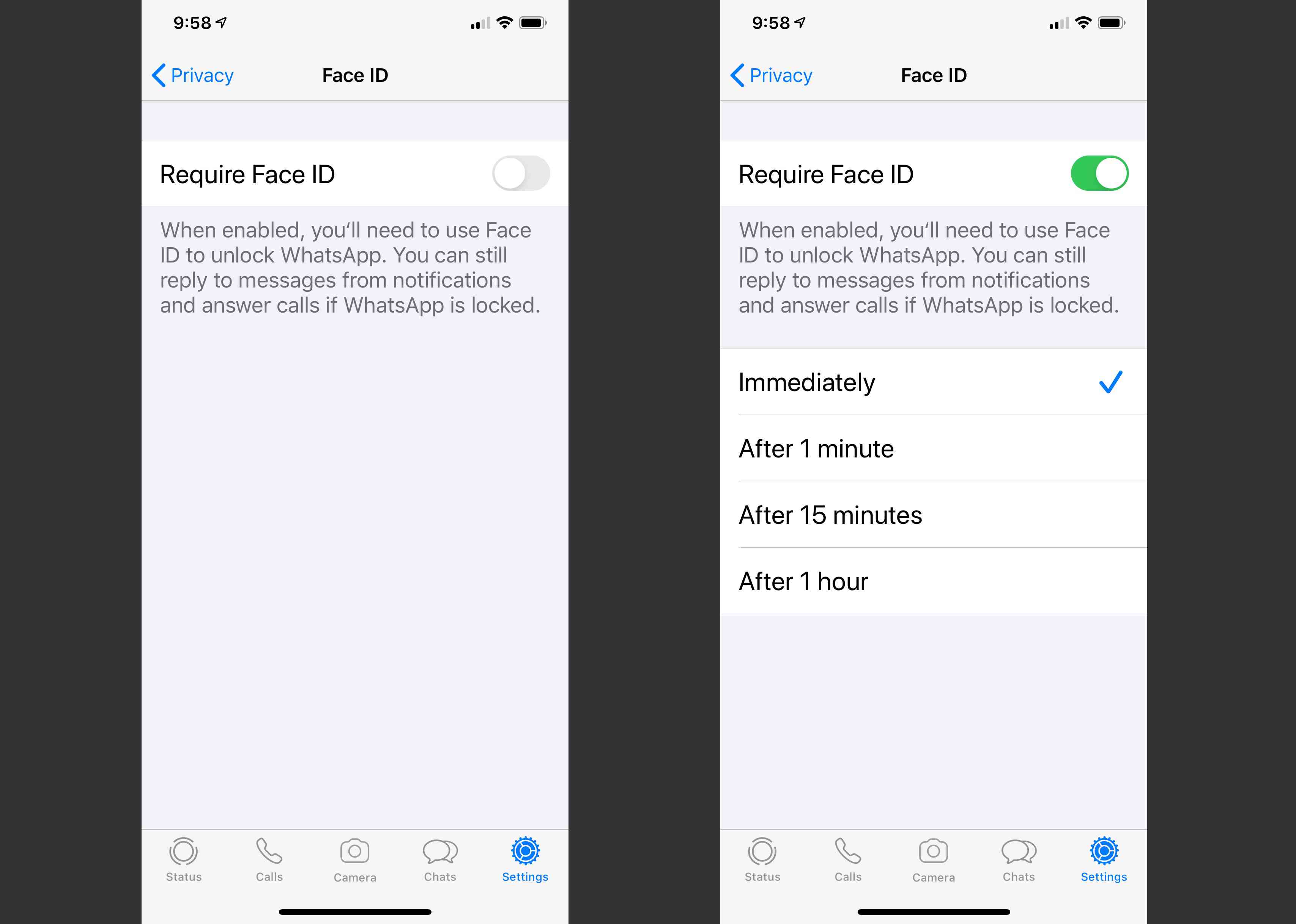
Om de WhatsApp-vergrendeling uit te schakelen, keert u gewoon terug naar dit scherm en schakelt u Gezichts-ID vereisen uit.
Hoe de WhatsApp-vingerafdrukvergrendeling op Android te gebruiken
De ontwikkelaars van WhatsApp geven om je privacy en daarom hebben ze een WhatsApp-vingerafdrukslot voor Android toegevoegd. Volg deze stappen om het in te stellen. Volgens WhatsApp is deze functie alleen beschikbaar op Android-apparaten met een vingerafdruksensor met Android 6.0 of hoger. De functie wordt ook niet ondersteund op de Samsung Galaxy S5, Samsung Galaxy Note 4 of Samsung Galaxy Note 8.
-
WhatsApp openen.
-
Druk op menu met drie verticale stippen rechtsboven.
-
Kraan Instellingen > Rekening.
-
Kraan Privacy.
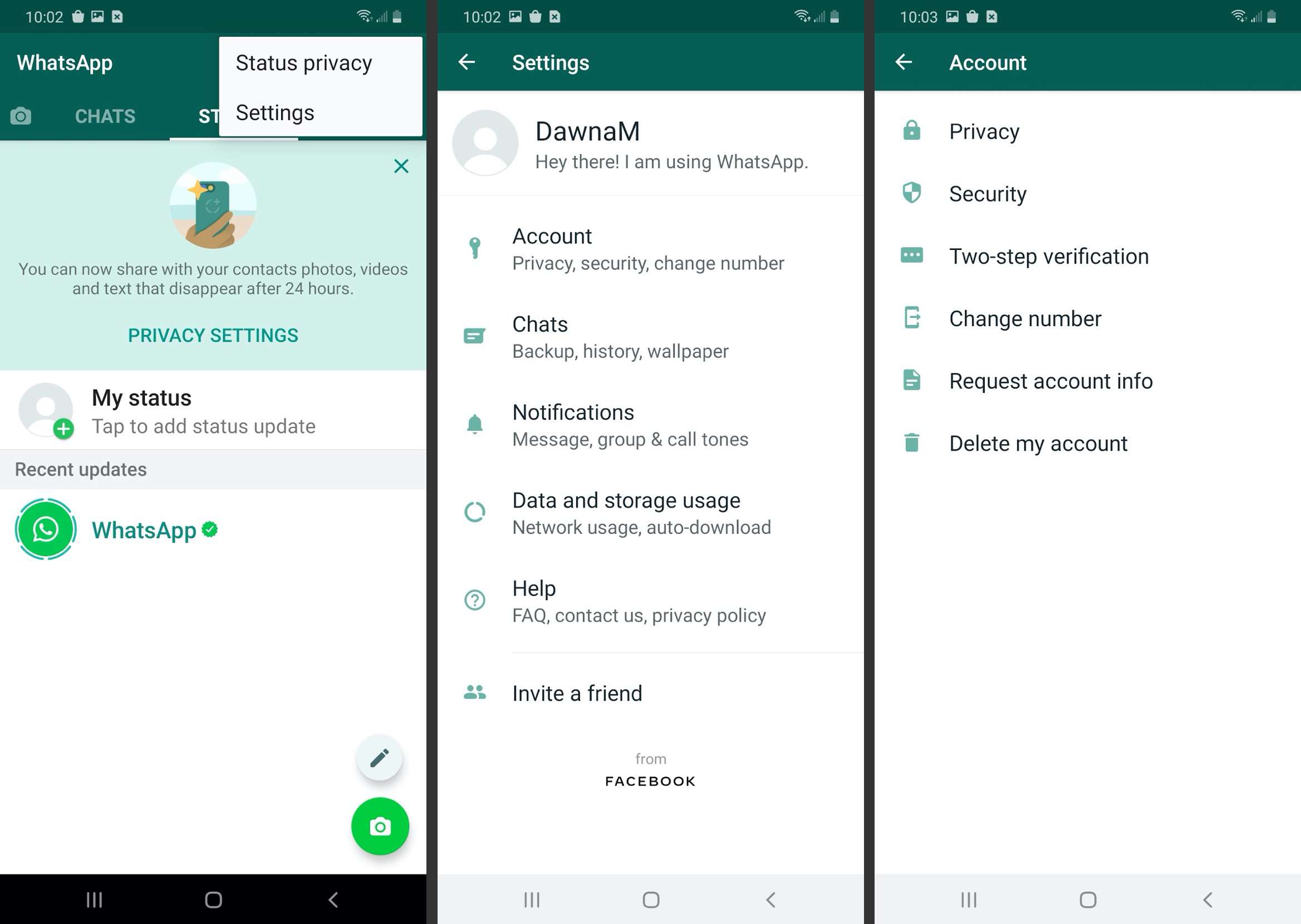
-
Scroll naar beneden en tik op Vingerafdrukslot. U moet vingerafdrukvergrendeling hebben ingesteld op uw Android-apparaat voordat u deze functie inschakelt; anders krijgt u een melding om u eraan te herinneren dit te doen.
-
Druk op Ontgrendelen met vingerafdruk tuimelschakelaar om de functie in te schakelen.
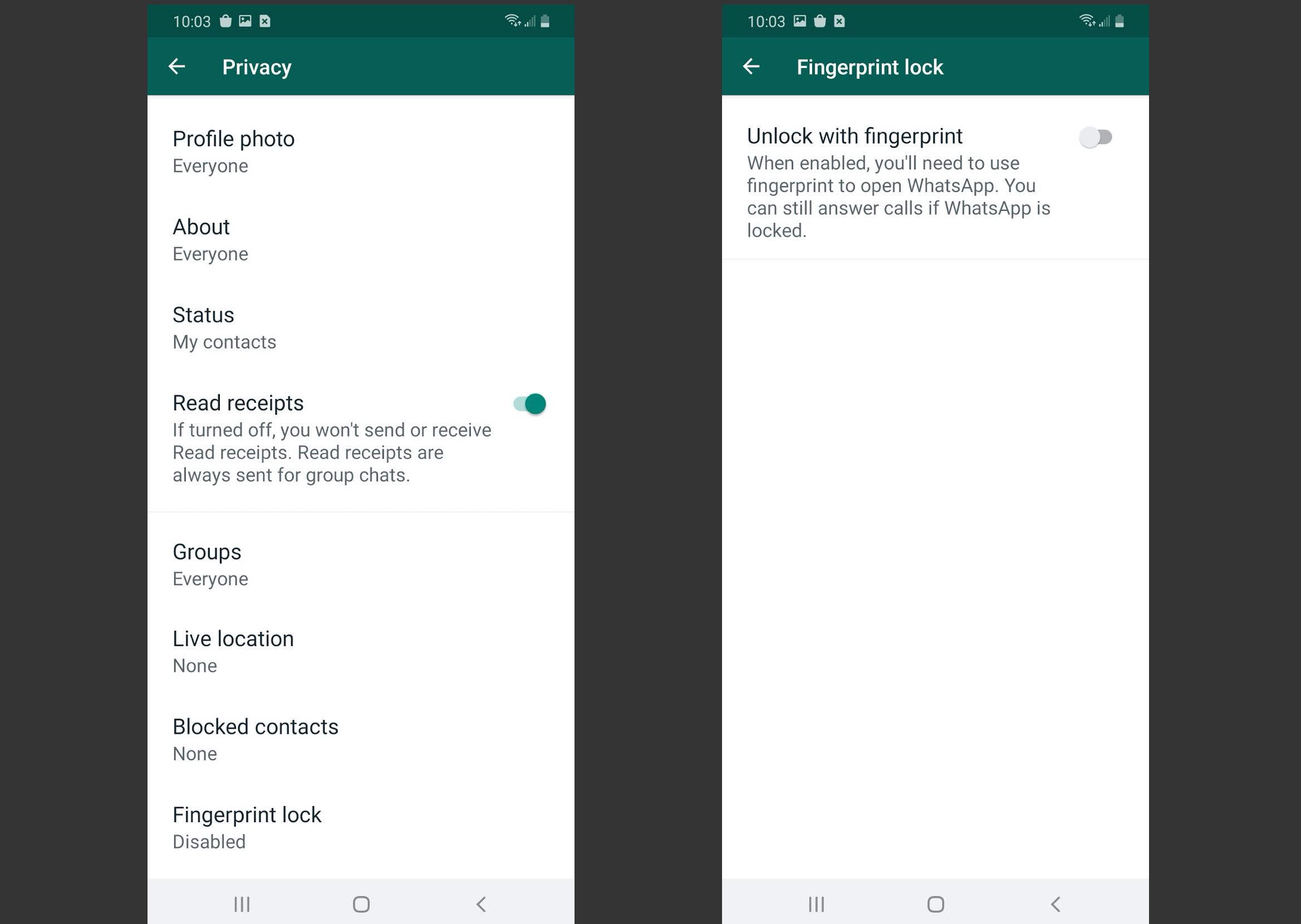
Om de vingerafdrukvergrendeling uit te schakelen, tikt u eenvoudig op de Ontgrendelen met vingerafdruk tuimelschakelaar om het uit te schakelen.
-
Raak de vingerafdruksensor aan om te bevestigen.
-
Kies de gewenste hoeveelheid tijd voordat de vingerafdrukvergrendeling wordt geactiveerd.
